FlightGear 비행 시뮬레이터를 무료로 다운로드하세요 [재밌게 즐기세요]
![FlightGear 비행 시뮬레이터를 무료로 다운로드하세요 [재밌게 즐기세요] FlightGear 비행 시뮬레이터를 무료로 다운로드하세요 [재밌게 즐기세요]](https://tips.webtech360.com/resources8/r252/image-7634-0829093738400.jpg)
누구나 가끔은 휴식이 필요합니다. 흥미로운 게임을 찾고 있다면 Flight Gear를 한번 플레이해 보세요. 무료 멀티 플랫폼 오픈소스 게임입니다.
Photoflow는 Linux, Mac OS 및 Windows용 비파괴 RAW 사진 편집기입니다. 사진가가 이미지를 빠르고 효율적으로 수정하고 수정하는 데 사용할 수 있는 훌륭한 앱입니다. 이 가이드에서는 Linux에 앱을 설치하는 방법에 대해 설명합니다.
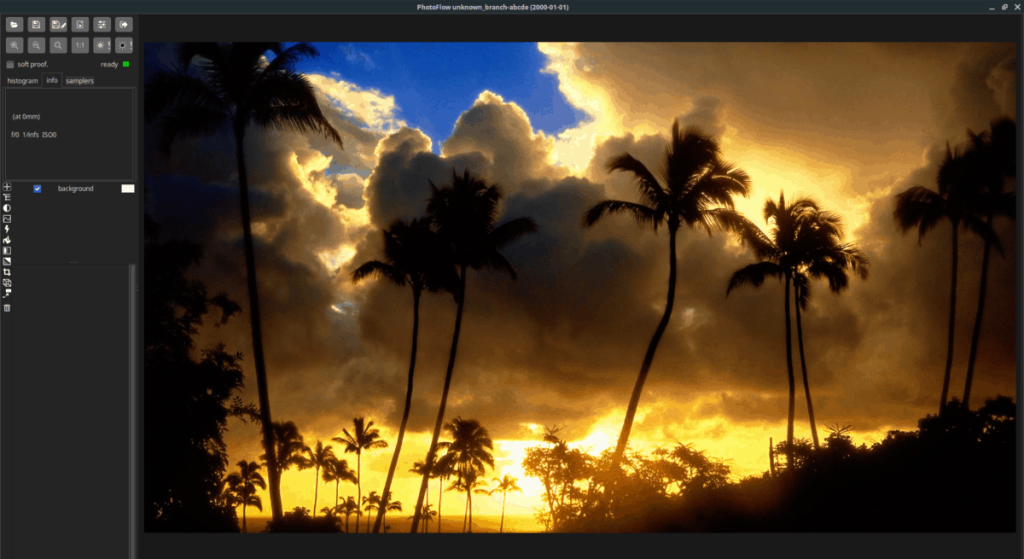
Photoflow 사진 편집기는 PPA를 통해 Ubuntu Linux를 지원합니다. 약간의 노력으로 소프트웨어를 매우 쉽게 설치할 수 있습니다. 그러나 이 가이드에서는 개발자가 최신 Ubuntu 릴리스에 대해 업데이트하지 않았기 때문에 PPA 없이 설치하는 방법을 보여줍니다.
Ubuntu Linux PC에 Photoflow 사진 편집기 설치를 시작하려면 터미널 창을 여십시오. 패키지를 설치하는 가장 빠른 방법은 터미널 창을 사용하는 것이 필요합니다. Ctrl + Alt + T 또는 Ctrl + Shift + T 를 눌러 터미널 창을 시작합니다 .
이제 터미널 창이 열렸으므로 wget 다운로더 명령을 사용 하여 개발자의 PPA에서 직접 Photoflow DEB 패키지 를 가져옵니다 .
wget https://launchpad.net/~dhor/+archive/ubuntu/myway/+files/photoflow-git_2.9+git20191208-1608~ubuntu18.04.1_amd64.deb
참고: 이 버전의 Photoflow는 Ubuntu 18.04용입니다. 그러나 걱정하지 마십시오! Ubuntu 19.10 및 향후 릴리스에서도 작동합니다.
파일 다운로드가 완료되면 시스템에 DEB 패키지를 설치할 차례입니다. Ubuntu를 사용하기 때문에 기본 패키지 관리자는 Apt입니다. 따라서 아래 의 apt install 명령어로 파일을 설치 합니다.
sudo apt 설치 ./photoflow-git_2.9+git20191208-1608~ubuntu18.04.1_amd64.deb
Apt 패키지 관리자로 Photoflow DEB 패키지를 설치했으므로 모든 종속성이 자동으로 처리되어야 합니다. 그러나 문제가 발생하면 Ubuntu 종속성을 수정하는 방법 에 대한 이 가이드를 따르십시오 .
Photoflow 사진 편집기는 Debian을 지원하지만 공식적으로는 지원하지 않습니다. 개발자 웹 사이트를 확인하면 Ubuntu PPA 또는 Arch Linux AUR 패키지만 사용자에게 안내합니다. 고맙게도 Debian과 Ubuntu는 매우 유사하므로 DEB 패키지를 다운로드하여 대부분의 새 릴리스에서 작동하도록 할 수 있습니다.
Debian용 Photoflow DEB 패키지를 사용하려면 터미널 창을 실행하십시오. 터미널 창을 시작하려면 키보드에서 Ctrl + Alt + T 또는 Ctrl + Shift + T 를 누릅니다 . 그런 다음 wget 다운로드 명령을 사용 하여 PPA를 통해 Ubuntu 18.04용 Photoflow의 최신 릴리스를 가져옵니다.
wget https://launchpad.net/~dhor/+archive/ubuntu/myway/+files/photoflow-git_2.9+git20191208-1608~ubuntu18.04.1_amd64.deb
데비안 PC에서 파일 다운로드가 완료되면 Photoflow를 설치할 차례입니다. dpkg 명령을 사용하여 소프트웨어를 설정합니다.
sudo dpkg -i photoflow-git_2.9+git20191208-1608~ubuntu18.04.1_amd64.deb
패키지 설치 후 화면에 오류가 표시됩니다. 이것은 의존성 문제입니다. 이를 해결하려면 아래 명령을 실행하십시오.
sudo apt-get install -f
-f 설치 apt-get을 시스템에 종속주의를 기울여야 명령을하고, Photoflow 데비안에 사용할 준비가 될 것입니다. 그러나 여전히 문제가 있는 경우 여기에서 이 가이드를 따르세요 .
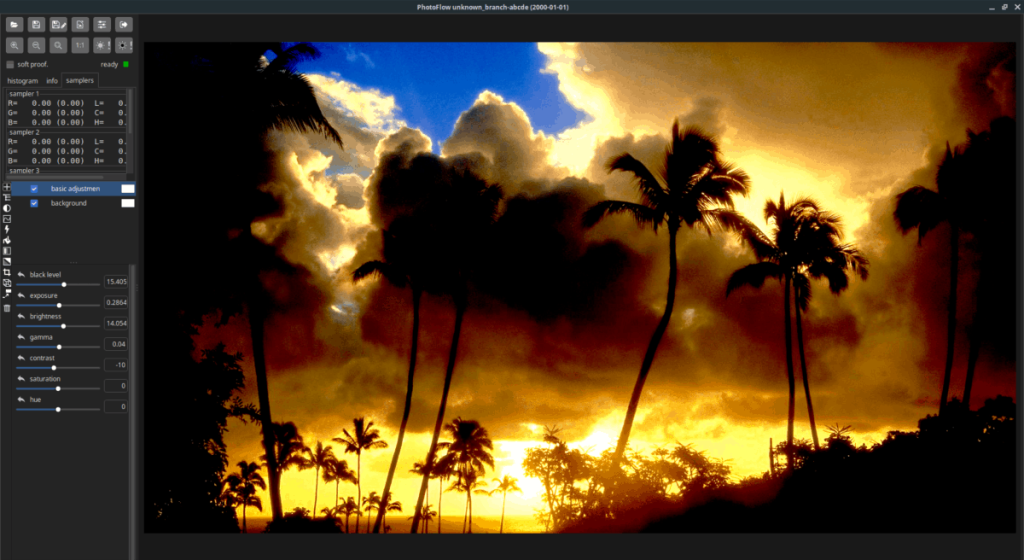
Photoflow 개발자는 AUR 패키지를 통해 Arch Linux를 매우 잘 지원합니다. 또한 설치할 수 있는 미리 컴파일된 패키지도 있습니다. 이 가이드에서는 둘 다 설치하는 방법에 대해 설명합니다.
Arch Linux에 사전 컴파일된 Photoflow 릴리스를 설치하려면 키보드에서 Ctrl + Alt + T 또는 Ctrl + Shift + T 를 눌러 터미널 창을 엽니다 . 그런 다음 wget 명령을 사용 하여 패키지 파일을 다운로드합니다.
wget https://github.com/aferrero2707/PhotoFlow/releases/download/v0.2.3/photoflow-git-0.2.3-1-x86_64.pkg.tar.xz
파일 다운로드가 완료되면 Pacman 패키지 관리자를 사용하여 Arch Linux PC에 소프트웨어를 설치하십시오.
sudo pacman -U photoflow-git-0.2.3-1-x86_64.pkg.tar.xz
Arch용으로 Photoflow를 직접 컴파일하고 싶으십니까? 터미널에서 다음을 수행하십시오.
sudo pacman -S git base-devel 자식 복제 https://aur.archlinux.org/trizen.git CD 트라이젠 makepkg -sri trizen -S photoflow-git
Photoflow 개발자는 공식적으로 Fedora Linux를 어떤 식으로든 지원하지 않습니다. 대신 사용자는 소프트웨어를 처음부터 컴파일해야 합니다.
고맙게도 혼란스러운 소스 코드를 다루지 않고 소프트웨어를 작동시키는 더 쉬운 방법이 있습니다. Ubuntu DEB 패키지를 설치하기 쉬운 RPM 패키지로 변환하는 것입니다.
참고: DEB를 RPM 패키지로 변환해도 문제가 해결되지 않으면 대신 OpenSUSE Leap 15.1 패키지 를 설치해 보십시오 .
설치 프로세스를 시작하려면 Photoflow DEB 패키지를 컴퓨터에 다운로드해야 합니다. 키보드에서 Ctrl + Alt + T 또는 Ctrl + Shift + T 를 눌러 터미널 창을 엽니다 . 그런 다음 wget 도구를 사용하여 Photoflow를 가져옵니다.
wget https://launchpad.net/~dhor/+archive/ubuntu/myway/+files/photoflow-git_2.9+git20191208-1608~ubuntu18.04.1_amd64.deb
패키지를 다운로드한 후 여기에서 이 가이드를 따라 Fedora용 Alien 패키지 변환 도구를 설치하는 방법을 배우십시오 . 그런 다음 Alien이 설치되면 Photoflow를 DEB에서 RPM으로 변환합니다.
sudo 외계인 -rvc photoflow-git_2.9+git20191208-1608~ubuntu18.04.1_amd64.deb
Alien 패키지 변환 프로세스가 성공했다고 가정하면 "photoflow-git-2.9+git20191208-1609.x86_64.rpm"이라는 이름의 RPM 패키지가 출력됩니다.
Photoflow는 RPM 패키지 파일이므로 Fedora에서 앱을 실행하기 위해 다양한 종속성을 설치할 차례입니다.
sudo dnf 설치 https://download.opensuse.org/repositories/openSUSE:/Factory/standard/x86_64/libjpeg8-8.2.2-57.1.x86_64.rpm
sudo dnf 설치 vips pugixml lensfun gtkmm24
마지막으로 종속 항목을 설치한 후 rpm 명령으로 Photoflow를 설치할 수 있습니다 .
sudo rpm -Uvh --nodeps photoflow-git-2.9+git20191208-1609.x86_64.rpm --force
OpenSUSE Build Service 덕분에 Photoflow는 OpenSUSE Linux에서 매우 쉽게 사용할 수 있습니다. 소프트웨어를 설치하려면 여기를 클릭하여 OBS로 이동하십시오 . 그런 다음 "1 Click Install" 버튼을 선택하여 Photoflow가 작동하도록 합니다.
누구나 가끔은 휴식이 필요합니다. 흥미로운 게임을 찾고 있다면 Flight Gear를 한번 플레이해 보세요. 무료 멀티 플랫폼 오픈소스 게임입니다.
MP3 Diags는 음악 오디오 컬렉션의 문제를 해결하는 최고의 도구입니다. MP3 파일에 태그를 지정하고, 누락된 앨범 커버 아트를 추가하고, VBR을 수정할 수 있습니다.
Google Wave와 마찬가지로 Google Voice는 전 세계적으로 큰 화제를 불러일으켰습니다. Google은 우리의 소통 방식을 바꾸는 것을 목표로 하고 있으며,
Flickr 사용자가 사진을 고화질로 다운로드할 수 있는 도구는 많지만, Flickr Favorites를 다운로드할 수 있는 방법이 있을까요? 최근에
샘플링이란 무엇입니까? 위키피디아에 따르면 "음반의 일부 또는 샘플을 가져와 악기나 기타 도구로 재사용하는 행위입니다.
Google 사이트는 사용자가 Google 서버에 웹사이트를 호스팅할 수 있도록 하는 Google의 서비스입니다. 하지만 한 가지 문제가 있습니다. 백업 기능이 내장되어 있지 않다는 것입니다.
Google Tasks는 캘린더, Wave, Voice 등과 같은 다른 Google 서비스만큼 인기가 없지만 여전히 널리 사용되고 있으며 사람들의 필수품입니다.
Ubuntu Live 및 DBAN 부팅 CD를 통해 하드 디스크 및 이동식 미디어를 안전하게 지우는 방법에 대한 이전 가이드에서 Windows 기반 디스크에 대해 설명했습니다.
Linux에서 Vivaldi 웹 브라우저를 일일 드라이버로 사용하십니까? 안전한 보관을 위해 브라우저 설정을 백업하는 방법을 알아보세요.
고정된 Gnome 데스크탑 세션을 수정하는 방법에 대한 가이드






![손실된 파티션 및 하드 디스크 데이터 복구 방법 [가이드] 손실된 파티션 및 하드 디스크 데이터 복구 방법 [가이드]](https://tips.webtech360.com/resources8/r252/image-1895-0829094700141.jpg)

